วิธีแก้ไข 'ไม่มีข้อมูล' บน Facebook (7 วิธี)
ข้อบกพร่องล่าสุดส่งผลกระทบต่อผู้ใช้แอปพลิเคชัน Facebook บนมือถือจำนวนมาก ผู้ใช้รายงานว่าแอพ Facebook ของพวกเขาแสดงข้อผิดพลาด 'ไม่มีข้อมูล' เมื่อพยายามตรวจสอบความคิดเห็นหรือการถูกใจในโพสต์
หากคุณเป็นผู้ใช้ Facebook ที่ใช้งานอยู่ ข้อผิดพลาด 'ไม่มีข้อมูล' อาจเป็นเรื่องที่น่ารำคาญ หลายครั้งที่คุณค้นหาด้วยซ้ำ แนวทางแก้ไขปัญหา- ดังนั้นในบทความนี้เราแบ่งปันวิธีที่ดีที่สุดในการแก้ไขข้อความแสดงข้อผิดพลาด 'ไม่มีข้อมูล' บน Facebook มาเริ่มกันเลย!
ทำไม Facebook ถึงบอกว่าไม่มีข้อมูล?
ข้อผิดพลาด 'ไม่มีข้อมูล' ใน แอปพลิเคชัน ของ Facebook จะปรากฏขึ้นเมื่อตรวจสอบความคิดเห็นหรือการถูกใจของสิ่งพิมพ์ ตัวอย่างเช่น เมื่อผู้ใช้คลิกที่จำนวนการถูกใจโพสต์ แทนที่จะแสดงผู้ใช้ที่ถูกใจโพสต์ กลับแสดง -'ไม่มีข้อมูล'.
ข้อผิดพลาดเดียวกันนี้ปรากฏขึ้นเมื่อตรวจสอบความคิดเห็นในโพสต์ Facebook ปัญหานี้ไม่เกิดขึ้นบน Facebook เวอร์ชันเว็บหรือเดสก์ท็อป คุณจะเห็นมันแค่ในนั้น การใช้งาน โทรศัพท์มือถือ
มีสาเหตุหลายประการที่อาจทำให้เกิดข้อผิดพลาดนี้ได้ ด้านล่างนี้เราแสดงรายการที่พบบ่อยที่สุด:
- เซิร์ฟเวอร์ Facebook หยุดทำงาน การซ่อมบำรุง.
- การเชื่อมต่อของคุณกับ อินเทอร์เน็ต ไม่มั่นคง.
- ข้อมูลของ แอปพลิเคชัน ของเฟซบุ๊กเสียหาย
- สิ่งพิมพ์ไม่มีไลค์หรือความคิดเห็น
- ที่ แอพเฟสบุ๊ค ล้าสมัยไปแล้ว
นอกจากสาเหตุเหล่านี้แล้ว Facebook ยังอาจแสดงข้อความ "ไม่มีข้อมูล" ให้คุณทราบในสถานการณ์ต่อไปนี้:
- ผู้ใช้ได้ลบโพสต์แล้ว
- บัญชีที่แชร์โพสต์ถูกลบแล้ว
- ผู้ใช้ Facebook ได้บล็อกคุณ
- ผู้ใช้ได้เปลี่ยนแปลง การตั้งค่าความเป็นส่วนตัว ของการตีพิมพ์
ตอนนี้คุณรู้แล้วว่าเหตุใดข้อผิดพลาดจึงปรากฏขึ้น คุณอาจต้องการแก้ไข ด้านล่างนี้ เราจะแชร์ขั้นตอนง่ายๆ เพื่อช่วยคุณแก้ไขข้อผิดพลาดไม่มีข้อมูลการถูกใจหรือความคิดเห็นบน Facebook ดู!
1. ตรวจสอบว่าอินเทอร์เน็ตของคุณใช้งานได้

หากคุณเชื่อมต่อไปยัง อินเทอร์เน็ต หากปิดใช้งาน แอป Facebook อาจไม่ได้รับข้อมูลจากเซิร์ฟเวอร์ ทำให้เกิดข้อผิดพลาด คุณอาจประสบปัญหาในการดูรูปภาพและวิดีโอที่ผู้ใช้รายอื่นแชร์บน Facebook
แม้ว่าอินเทอร์เน็ตของคุณจะใช้งานได้ แต่อินเทอร์เน็ตก็อาจไม่เสถียรและตัดการเชื่อมต่อบ่อยครั้ง ดังนั้นควรตรวจสอบการเชื่อมต่ออินเทอร์เน็ตของคุณอย่างระมัดระวัง
คุณสามารถเชื่อมต่อ WiFi ของคุณใหม่หรือสลับไปใช้ข้อมูลได้ โทรศัพท์มือถือ และตรวจสอบว่าข้อผิดพลาด 'ไม่มีข้อมูล' บน Facebook ยังคงปรากฏอยู่หรือไม่ หากการเชื่อมต่อเป็นปกติ ให้ดำเนินการตามวิธีการต่อไปนี้
2. ตรวจสอบสถานะของเซิร์ฟเวอร์ Facebook
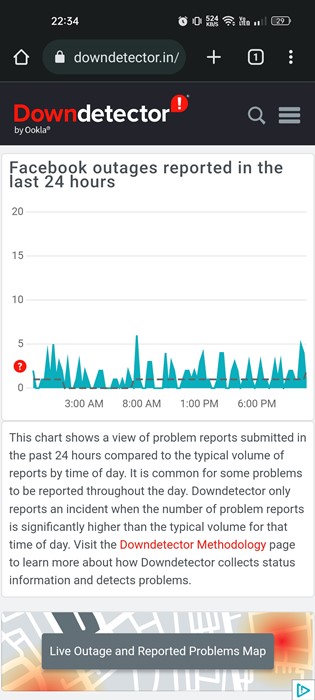
หากอินเทอร์เน็ตของคุณทำงานได้อย่างถูกต้อง แต่คุณได้รับข้อผิดพลาด 'ไม่มีข้อมูล' อยู่เสมอเมื่อตรวจสอบความคิดเห็นหรือการถูกใจใน แอปพลิเคชัน จาก Facebook คุณต้องตรวจสอบสถานะของเซิร์ฟเวอร์ Facebook
Facebook อาจประสบปัญหาทางเทคนิคหรือเซิร์ฟเวอร์อาจล่ม การซ่อมบำรุง- หากสิ่งนี้เกิดขึ้น ไม่มีฟังก์ชันการทำงานของ แอปพลิเคชัน จาก Facebook จะทำงาน
ถ้า Facebook ล่ม ก็ทำอะไรไม่ได้ สิ่งที่คุณต้องทำคือรอและตรวจสอบหน้าสถานะเซิร์ฟเวอร์ Facebook ต่อไปที่ เครื่องตรวจจับดาวน์- เมื่อเซิร์ฟเวอร์เปิด คุณจะสามารถตรวจสอบความคิดเห็นและการถูกใจในโพสต์ได้
3. เชื่อมต่อกับเครือข่ายอื่น
ถ้าคุณใช้ก เครือข่ายไวไฟ หากต้องการเข้าถึงแอปพลิเคชัน Facebook คุณสามารถลองเชื่อมต่อกับข้อมูลมือถือได้ แม้ว่านี่จะไม่ใช่วิธีแก้ปัญหาขั้นสุดท้าย แต่บางครั้งก็สามารถแก้ปัญหาได้
เปลี่ยนเป็นหนึ่ง ตาราง แตกต่างกันสร้างการเชื่อมต่อใหม่กับเซิร์ฟเวอร์ Facebook ดังนั้นหากมี ข้อผิดพลาดเส้นทางเครือข่าย,จะได้รับการแก้ไขทันที. ดังนั้นหากคุณใช้ WiFi ให้สลับไปที่เครือข่าย มือถือ หรือในทางกลับกัน
4. ออกจากระบบและลงชื่อเข้าใช้อีกครั้ง
ผู้ใช้เฟซบุ๊กหลายรายระบุว่า แก้ไขข้อผิดพลาด 'ไม่มีข้อมูล' เพียงออกจากระบบแล้วกลับเข้าสู่ระบบด้วยบัญชีของคุณ
แม้ว่านี่จะไม่ใช่วิธีแก้ปัญหาที่รับประกันได้ แต่บางครั้งก็อาจใช้ได้ ดังนั้น เพียงปิดบัญชี Facebook ของคุณบนโทรศัพท์แล้วเข้าสู่ระบบอีกครั้งด้วยข้อมูลประจำตัวของคุณ
5. ล้างแคชของแอพ Facebook
ดังที่ได้กล่าวไว้ข้างต้นแคช Facebook ที่ล้าสมัยหรือเสียหายสามารถนำไปสู่ปัญหานี้ได้เช่นกัน วิธีที่ดีที่สุดในการแก้ไขไม่มีข้อมูลในความคิดเห็นของ Facebook หรือข้อผิดพลาดในการถูกใจคือการล้างแคชของแอป นี่คือสิ่งที่คุณต้องทำ:
1. กดไอคอนแอพ Facebook ค้างไว้แล้วเลือกข้อมูลแอพ
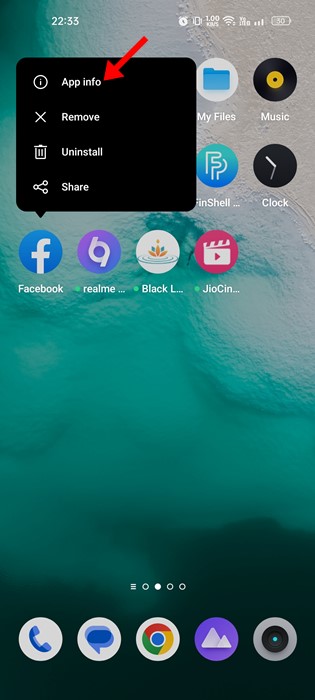
2. ใน หน้าจอ จากข้อมูลแอป คลิกที่ตัวเลือก การใช้พื้นที่เก็บข้อมูล.
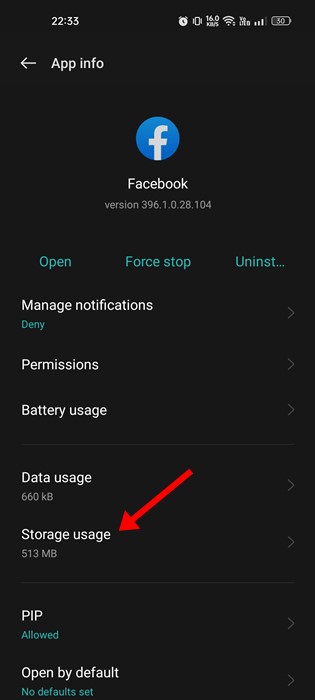
3. บนหน้าจอการใช้ที่เก็บข้อมูล แตะ ล้างแคช.
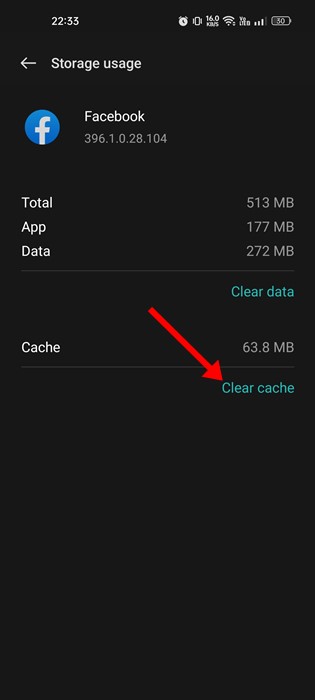
6. อัปเดตแอป Facebook
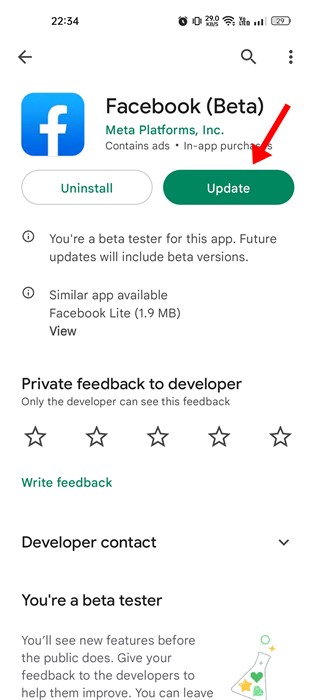
หากคุณยังคงเห็นข้อผิดพลาด "ไม่มีข้อมูล" เมื่อตรวจสอบความคิดเห็นและการถูกใจบน Facebook คุณจำเป็นต้อง อัปเดต แอพ Facebook
อาจมีข้อบกพร่องในเวอร์ชันของแอปที่คุณใช้ซึ่งทำให้คุณไม่สามารถดูความคิดเห็นได้ คุณสามารถกำจัดข้อบกพร่องเหล่านี้ได้อย่างง่ายดายด้วยการติดตั้งเวอร์ชันล่าสุดหรือ กำลังอัปเดต แอพ Facebook
ดังนั้นเปิด Google Play Store บน Android และอัปเดต แอพเฟสบุ๊ค- สิ่งนี้ควรแก้ไขปัญหา

แอป มือถือ Facebook ไม่ใช่ช่องทางเดียวในการเข้าถึงแพลตฟอร์มโซเชียลมีเดีย ในความเป็นจริง มันถูกออกแบบมาเพื่อเว็บเบราว์เซอร์โดยเฉพาะ คุณจะได้รับประสบการณ์ผู้ใช้ที่ดีขึ้น
หาก Facebook ยังคงแสดงข้อผิดพลาด 'ไม่มีข้อมูล' ในบางโพสต์ ขอแนะนำให้คุณตรวจสอบโพสต์เหล่านั้นในเว็บเบราว์เซอร์ ข้อผิดพลาดที่ไม่มีข้อมูลนี้จะพบได้ในแอพ Facebook เป็นหลัก แอนดรอยด์ และ iOS
เปิดเว็บเบราว์เซอร์ที่คุณชื่นชอบ ไปที่ Facebook.com และเข้าสู่ระบบด้วยบัญชีของคุณ จากนั้นคุณสามารถตรวจสอบจำนวนไลค์หรือความคิดเห็นได้
จะแก้ไข 'ไม่มีข้อมูล' บนเวอร์ชันเว็บ Facebook ได้อย่างไร
หากคุณได้รับข้อผิดพลาด "ไม่มีข้อมูล" บน Facebook สำหรับเดสก์ท็อป (ผ่านเว็บเบราว์เซอร์) มีบางสิ่งที่คุณต้องทำ ด้านล่างนี้คือขั้นตอนพื้นฐานที่คุณสามารถดำเนินการเพื่อแก้ไขข้อผิดพลาด "ไม่มีข้อมูล" ในเว็บเบราว์เซอร์เดสก์ท็อป
- รีสตาร์ทเว็บเบราว์เซอร์
- ตัดการเชื่อมต่ออินเทอร์เน็ตและเชื่อมต่อใหม่
- ล้างแคชและคุกกี้ของเว็บเบราว์เซอร์
- ปิดการใช้งาน ส่วนขยาย ที่คุณใช้กับเว็บเบราว์เซอร์ของคุณ
- ลองใช้ Facebook ในเว็บเบราว์เซอร์อื่น
- ตรวจสอบการตั้งค่าไฟร์วอลล์/โปรแกรมป้องกันไวรัสของคุณ คอมพิวเตอร์.
คุณต้องแน่ใจว่าสิ่งเหล่านี้ไม่ใช่ผู้กระทำผิด
นี่เป็นวิธีง่ายๆ และ มีประสิทธิภาพในการแก้ปัญหา ข้อผิดพลาดที่ไม่มีข้อมูลบน Facebook หากคุณต้องการความช่วยเหลือเพิ่มเติมในการแก้ไขข้อความแสดงข้อผิดพลาดที่ไม่มีข้อมูล โปรดแจ้งให้เราทราบในความคิดเห็น นอกจากนี้ หากบทความนี้ช่วยคุณได้ โปรดแบ่งปันกับเพื่อนของคุณ















